【ステップメール】>【ステップメール作成】の各ステップの編集画面で設定します。
・時刻で指定する
・間隔で指定する
・日付で指定する
・曜日で指定する(○週目)
・曜日で指定する(○回目)
時刻で指定する
「登録から1日後の10時00分に送る」など、間隔に加え時刻を指定したい場合
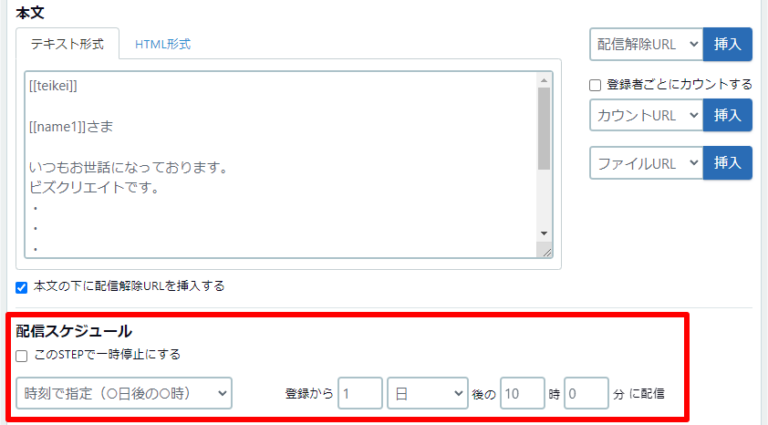
間隔で指定する
「登録から●分後、登録から●日後」に送りたい場合
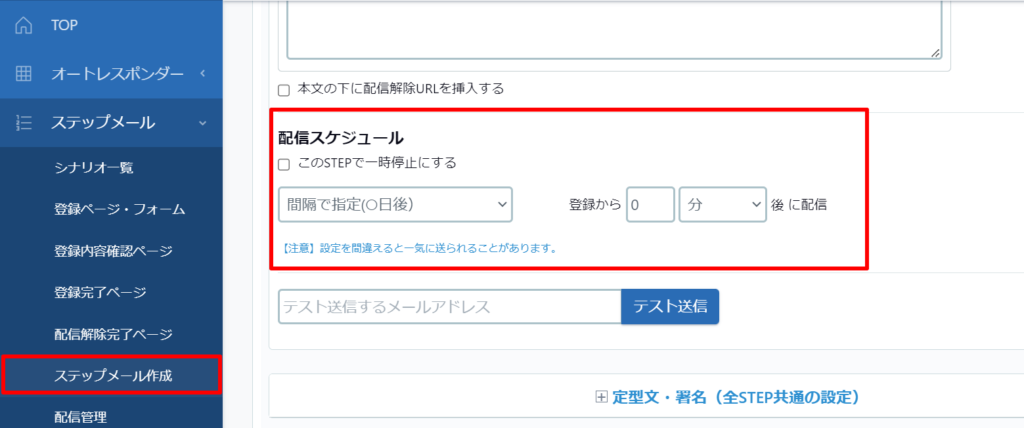
登録から「0」「分」後と指定することで、自動返信メールとして利用できます。
※一時停止を解除 → 一時停止設定とは?
注意点
例えば、登録から1日後、2日後と設定した場合、 ご登録者さまが登録をした時間を基準に配信が行われます。
夜中に登録があった場合、毎日同じ時間に配信がされてしまいますので、ご注意ください。
(間隔と配信時間を同時に設定する場合は、【時刻で指定】を選択します)
!ステップメールの配信プログラムについて!
メール配信のプログラムを一定間隔(10分おき)で起動し、その時点で配信予定時間を過ぎたものを検出して配信しているため、実際にメールが届くまでにタイムラグ(最大10分程度)が発生することがあります。
自動返信メールとして使用されるケースもあるため、「0分後」の設定になっている1通目のみ、必ず【0分】に配信されます。
日付で指定する
「登録から●ヵ月後の●日の●時●分」に送りたい場合
実際の日付(日時)を指定したい場合に有効です。「0ヶ月後」は今月となります。
▼例:1ヵ月後の1日 8時0分 → 来月の1日 8時0分
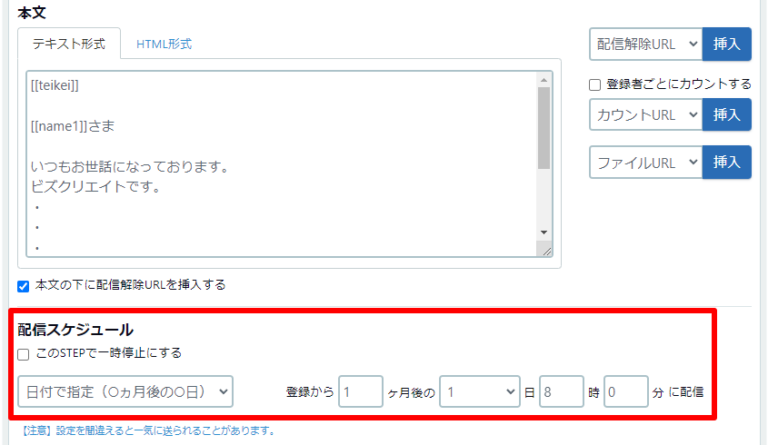
注意点
・「時刻で指定」と間違えやすいので注意してください。
・登録から●日後の●時に送りたい場合は、時刻で指定を設定してください。
・配信時期が過ぎていると直ちに送られることになるのでご注意ください。
(0ヵ月後の1日とした場合、今月の2日以降にあった登録は全て登録時に送られます)
月末に配信したい場合は、日にち欄を「月末」に指定してください
▼0ヶ月後の1日に設定をして、その月の15日に登録があった場合・・・
今月の1日は過ぎているので、すぐに配信されてしまいます。
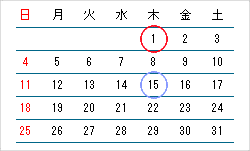
▼1ヶ月後の1日に設定をして、月の15日に登録があった場合・・・
必ず、来月の1日に配信されます。
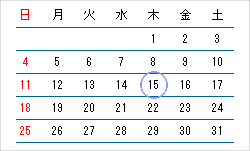 →
→ 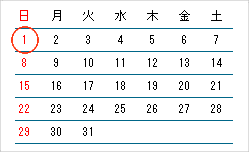
曜日で指定する(○週目)
「登録から1週間後の月曜日に送る」など、週を考慮して曜日指定する場合

登録から「何週間後」の「何曜日」の「何時何分」に配信するかを指定します。
日曜始まりを基準としています。
注意点
「0週間後」は今週、1週間後は来週の曜日となります。
配信時期が過ぎていると直ちに送られることになるのでご注意ください。
例:1週間後の月曜日12時30分に配信 ⇒ 来週月曜日の12時30分に配信
曜日で指定する(○回目)
「1回目の月曜日に送る」など、週は考慮しないで曜日指定する場合

登録から「何回目」の「何曜日」の「何時何分」にステップメールに接続するかを指定します。
「1回目の○曜日」は「次の○曜日」という意味となります。週は考慮しません。
注意点
「指定した曜日」と「登録があった曜日」が同じ場合、次の指定曜日が配信日となります。
「0回目」という指定はできません










